ug 4.0 教程
- 格式:pdf
- 大小:641.34 KB
- 文档页数:15

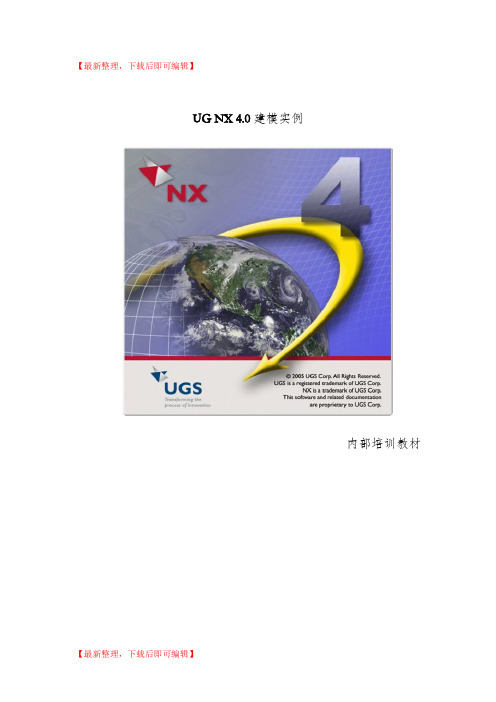
【最新整理,下载后即可编辑】UG NX 4.0建模实例内部培训教材专题一实体建模知识点:✓拉伸特征✓实体倒圆✓镜像✓阵列✓抽壳✓裁剪✓拔模实例一连杆造型设计1.工作图图12.学习目的和任务1)二维图形生成三维实体的有效方法:扫描特征2)深入学习扫描特征中的拉伸体命令3)实体倒圆的功能4)掌握镜像实体和镜像特征功能3.产品分析1)结构分析本例中的连杆,由于其形状不规则,又含有较多的倒圆角,且各部分的厚度不相同。
造型时可按下列步骤进行:先画二维曲线再采用拉伸的方法构造基础的实体;考虑到连杆是关于左右和上下对称的,只做1/4的实体即可;拉伸中灵活运用偏置值和起始距离等参数,可以简便地完成造型。
2)构造框图连杆建模步骤步模型说明步模型说明骤骤1 绘制草图曲线2拉伸连杆主体3 拉伸连杆头部4 拉伸凹槽5 拉伸凸棱6 实体倒圆7 建立拔模斜度8 镜像实体9 构造孔特征4.操作步骤1)绘制二维轮廓采用草图图标,绘制下图所示二维轮廓图。
图22)拉伸连杆主体图3 图4单击拉伸命令,在选择意图对话框中选择“已连接曲线”,鼠标单击连杆主体曲线,在拉伸对话框中设置拉伸参数为:起始0,结束6.5,方式为创建。
生成的拉伸实体如图3所示。
3)拉伸连杆头部拉伸的方法和步骤与上面大致相同。
在拉伸对话框中设置拉伸参数为:起始0,结束10,方式为求和。
生成的拉伸实体如图4所示。
4)构造连杆的凹槽拉伸的方法和步骤与上面大致相同。
在拉伸对话框中设置拉伸参数为:起始3,结束6.5,方式为求差。
生成的拉伸实体如图5所示。
图5 图6 5)拉伸凸棱单击拉伸命令,在选择意图对话框中选择“单个曲线”,鼠标单击草图曲线中R25的边,在拉伸对话框中设置拉伸参数如下图所示,注意偏置中结束值的正负。
生成的拉伸实体如图6所示。
图7采用同样的办法拉伸连杆头部的另外一个凸棱,在拉伸对话框中设置偏置参数为:起始0,结束4。
生成的拉伸实体如图8所示。
图8 图96)实体倒圆实体倒圆要按照从大到小的顺序。


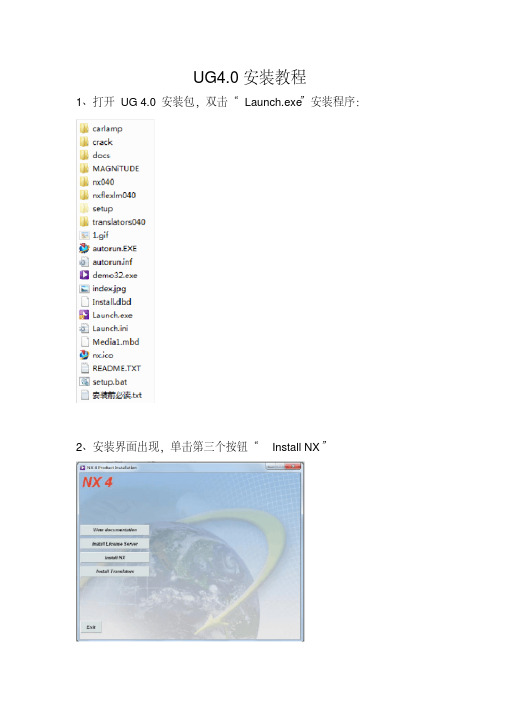
UG4.0安装教程
1、打开UG 4.0 安装包,双击“Launch.exe”安装程序:
2、安装界面出现,单击第三个按钮“Install NX”
3、单击“下一步”
4、单击“下一步”
6、更改自己想要安放ug程序的路径,单击“确定”,单击下一步
8、选择“中文(简体)”选项,单击“下一步”
10、自动安装中,稍许等待
12、打开安装包,双击打开“MAGNiTUDE”,右击“ugnx4.lic”,左击打开方式,选择“记事本”
13、打开后将“host”替换为自己的计算机名
14、例如我的改为了“asus-PC”,计算机名是右击“我的电脑”,在“属性”里可以看得到。
15、然后将记事本另存到你的安装目录的“UGFLEXLM”文件中,这时可以关闭记事本。
16、然后在电脑左下角的“开始”菜单中找到“UGS NX 4.0”中的“Imtools”(在“许可工具”文件下)单击打开。
17、出现一个菜单,点击倒数第二个项目,出现这个菜单,单击第一个“Browse”
18、双击“Imgrd.exe”程序
20、双击“ugnx4.lic”文件
22、在文件名一栏输入“A”,再单击“打开”按钮
23、按照123顺序点击
24、单击“是”3
2 1
25、按照123顺序单击按钮
26关闭所有菜单,可以正常运行UG 4.0!1
2
3。

ug 4.0 的安装详细方法1.安装环境:UGNX与UG其他版本一样必须最好安装在NTFS格式的硬盘,操作平台最好是WINDOWS2000,WIN-XP或NT4.0,( 如果在XP下安装的话,管理员的用户名不能为中文,计算机名最好用英文小写,不然可能无法启动UG)不须要任何网卡.安装前须卸掉旧版的UG.2.如果是硬盘安装的话,首先得下载好UGNX4.0镜盘影像iso压缩包,并配备虚拟光驱,我用学习使人进步的虚拟光驱是DAEMON TOOLS中文版,可能大家安装时的界面是英文版的安装界面,但我安装时的界面却是简体中文的安装界面(安装时可选),我不知道是什么原因,可能是虚拟光驱自带的,或者是有一个Installshield Wizard 的WINDOWS组件,如果是,大家可以先安装个"Installshield Wizard"什么的.(呀!可能这里说错了,大家不要笑我嘛,哪位大侠知道可告诉我呢?)4.查找你机器的“网络标识”(计算机名称)。
方法是,鼠标在桌面上点我的电脑(右键)-->属性--->计算机名--->完整的计算机名称后面的,把名称抄下备用。
当然,如果你已经知道你计算机的“网络标识”,这一步可以不做。
4.直接解压,得UG目录,选"my_crack",打开可以看到有"readme.tet"和"ugnx4.lic"两个文件.选中目录文件"my_crack",把它复制到硬盘的任何位置,在硬盘中进入该目录,把文件的只读属性去掉(鼠标点该文件-->右键-->属性,把“只读”前面的勾去掉).用记事本打开ugnx4.lic, 将第1行中的用你机子的网络标识(计算机名)替换,例如我的机子完整的计算机名是yoao,则改为SERVER yoao ANY 27000 (原来为SERVER ANY 27000),改好后存盘备用。
第一步把许可证里SERVER和ANY中间一段文字改成电脑名,然另保存
第二步双击Launch.exe文件
第三步安装许可证点击Instll License Server按钮
第四步选择安装语言,然点击确定
第五步点击下一步
第六步选择你要安装的目录,然点击下一步
第七步选择刚改好电脑名的许可证文件,然下一步...直到完成
第八步安装主程序点击Install NX按钮
第九步选择安装语言,然点击确定
第十步点击下一步
第十一步选择安装类型,然下一步
下一步
第十三步直接下一步
第十四步选择你的安装语言,然下一步
第十五步直接点击安装,直到完成
Instll Translators按钮
第十七步选择语言
第十八步直接下一步
第十九步安装类型.直到完成
第二十步直接启动UG4.0程序
第二十一步完美安装成功UG4.0软件
第二十二步完美
我的系统下安装成功的
注:我这UG4.0软件按照上面步骤在win8系统安装好,不用修改任何设置路径,如果要安装UG9.0的,必须要先安装UG9.0软件后再安装UG4.0软件,才能同时正常兼容启动两个软件
下载连击:/item.htm?id=37107 374787。
第五章 轴架学习目的和任务学习和掌握构造机件时直接生成实体和由二维图再生成三维试题两种方法混合使用的过程。
学习和掌握特征操作中的抽壳命令(Hollow)学习和掌握特征操作中的拔模命令(Taper)学习和掌握特征操作中的修剪命令(Trim Body)5.1相关知识点链接5.1.1 抽壳(Hollow)1.概述抽壳是指定一个厚度,对一个实体进行抽壳形成薄壁体。
在进行抽壳时,可以选择开口的表面,为表面指定个别不同的厚度。
单击图标,或者选择【插入】【偏置/比例】【抽壳】选项,打开“抽壳”对话框,如图5.1所示。
图5.1 “抽壳”对话框2.抽壳的类型①面抽壳②区域抽壳③体抽壳5.1.2修剪体(Trim Body)1.概述修剪体是利用一个表面或基准面,或者其他几何体来修剪一个或多个目标体。
一旦选择了被修剪的目标体,将显示一个法向矢量的方向,该矢量指向的为不保留的实体部分。
2.基本操作步骤(如图5.5所示)①选择修剪体图标,或者选择菜单命令中的【插入】【裁剪】【修剪体】选项,打开修剪对话框。
② 按提示选择一个或多个目标体,单击“确定”按钮。
③ 选择一个表面或基准面作为修剪面,或者定义其他几何体去修剪目标体。
④ 显示一个矢量方向,指向不保留的部分,在对话框里选择“接受默认方向”或“默认方向反向”得到结果。
裁剪面目标体矢量方向图5.5 修剪体的基本操作步骤5.1.3 拔模(Taper )1.概述拔模功能是使存在的实体、曲面或边缘向指定矢量方向产生一定倾斜的拔模造型。
拔模角度一般在塑料件中常见,目的是使塑料件容易地从模具中脱出。
2.拔模的几种方式⑴ 面拔模对直接选择的表面沿开模方向给定的角度产生拔模,常用于各个面的斜度不同的情况。
其中,参考点所在的正交于开模方向的面的图形,在拔模过程中尺寸保持不变,开模方向是自行指定,沿着开模方向,拔模面产生收缩,如图5.6所示。
注意选择要产生拔模角的面 拔模结果图5.6 面拔模⑵ 从边缘拔模 由实体的边缘产生拔模角度,对于边缘线不处于一个平面内时很有用,拔模斜度的起始位置在边缘上,但结束端的形状不一定相同,如图5.7所示。
选择上表面的边缘表面结果图5.7 从边缘拔模⑶相切面拔模指定拔模角并指定要产生拔模的面,生成的拔模面会与原有的曲面相切,如图5.8所示。
注意这种方法的拔模面在离开模方向的一侧建立,不能从实体减掉材料,只能添加材料。
图5.8中,如果开模方向相反,则不能产生拔模。
选择要拔模的面产生的拔模面与原倒圆曲面相切图5.8 相切面拔模⑷分裂线拔模指定一个角度和一个参考点,沿一组选择的边缘线拔模,如图5.9所示。
其中,参考点决定拔模面产生拔模斜度的起始位置。
注意将一个完整面分裂的方法是,先利用曲线Curve的功能在要分裂的面上画好分裂线,再从主菜单里选择【编辑】【面】选项,将该面分割。
5.2 轴架事例5.2.1 工作图轴架工作图如图5.10所示。
5.2.2产品分析1.结构分析轴架是个大致等厚的塑料件,其大体的形状结构不太复杂,但在完成整体构造抽壳后,轴架下方的卡位部分的构造相对复杂和烦琐,可以运用草绘功能画二维轮廓,再进行拉伸、抽壳。
2.构造框图5.2.3 构造步骤1.构造轴架基本实体将工作层改为100层,在其上构造实体。
①选择图标(长方体),构造一个长度×宽度×高度为25.5×97×6的立方体;选择图标(圆柱体),构造Φ84×6(高度)的圆柱体,两者位置如图5.12所示。
②选择图标(修剪体),弹出“修剪体”对话框,选择圆柱体为修剪目标体,选择如图5.13(a)所示的面为修剪工具平面,保留右侧圆柱如图5.13(a)所示;进行并运算,的到的结果如图5.13(a)所示。
(a)(b) 图5.12 选择裁剪工具平面图5.13 裁剪过程③使用草图绘制二维图。
将工作称改为10层,在其上绘制草图。
利用菜单命令中的【工作坐标系】→【原点】选项,将工作坐标系移到如图5013中所示的位置。
单击图标(草图),选择为草绘平面,并选择图标,建立如图5.14所示的草绘平面。
单击图标(矩形)选用的方法,在草绘平面上绘制如图5.15所示的矩形。
单击图标(自动判断尺寸),按图纸尺寸给矩形施加约束,如图5.16所示,并选择图标,退出草绘。
图5.14 建立草绘平面 图5.15 绘制矩形 图5.16 施加尺寸约束④拉伸实体将工作层改回100层。
单击图标(拉伸体),在图中选择矩形为拉伸的二维对象,选择“方向与距离”的方法。
以↑为拉伸的正方向,拉伸参数如图5.17所示。
单击“确定”按钮后,在“布尔操作”对话框里选择“并”选项,选择半圆柱为目标体,得到的结果如图5.18所示。
zc图5.17 拉伸参数图5.18 拉伸结果2.构造孔①选择图标(孔),在“孔”对话框里选择图标(简单孔)类型。
② 单击图标后选择上平面为放置面,如图5.19所示,单击图标后下平面为通过面,直径为71,单击“确定”按钮。
③ 在弹出的“定位”对话框里选择图标(点到点),选择圆为目标对象,如图5.20所示,在弹出的对话框里选择“圆心”选项,单击“确定”按钮,得到如图5.21所示的结果。
图5.19 选择放置面和通过面 图5.20 选择圆为定位目标对象 5.21 完成孔构造3.构造圆台选择图标(圆台),选择轴架的上表面为放置面,圆台参数设置如图5.22所示,并选择“确定”按钮;在弹出的“定位”对话框里选择图标(垂直的),选择土5.23中的直线A,得到定位尺寸,将该尺寸改为12.75;再选择直线C将得到的尺寸改为48.5,单击“确定”按钮,得到的结果如图5.24所示。
图5.22 圆台参数 图5.23 定位圆台 图5.24 构造完成的圆台 4.实体倒圆⑴ 圆台倒圆角①选择图标,将对话框里的“默认半径”改为1.6,选择圆台底边,如图5.25所示,单击“应用”按钮,得到如图5.25所示的结果。
图5.25 圆台倒圆角②继续选择圆台的顶边,将“默认半径”改为0.8,单击“应用”按钮,完成对圆台的倒圆。
⑵ 倒R3的圆角在实体上依次选择要倒圆角R3的边,将“默认半径”改为3,单击“应用”按钮,得到的结果如图5.26所示。
5.抽壳选择图标(外壳),在“类型”中选择图标(移除面),设置“默认厚度”为1.8,如图5.27所示。
在实体上选择如图5.28中所示的平面为开口面,单击“确定”按钮,得到的抽壳结果如图5.29所示。
图5.26 倒角后的结果 图5.27 抽壳参数设置 图5.28 选择卡口平面6.利用草图功能绘制卡口的二维曲线① 将工作层改为10层,将100层设为不可见的。
③选择图标(草绘),进入草图状态,选择图标为新的草图平面并单击,得到如图5.30所示的草图平面。
图5.29 抽壳结果 图5.30 生成草图平面③ 在草图平面的大概位置绘制相似图形。
由于是对称图形,可以只画一半,如图5.31(a)所示。
通过选择图标,打开“编辑曲线”对话框,选择图标,将图形修改,如图5.31(b)所示。
选择图标(转换为参考的/激活的),将过圆心的竖线转换为参考线,如图5.31(c)所示。
④给图形加几何约束。
参看图5.32,L1和A1相切,A1和A2的圆心均在L2上,A1和A3相切,A2和A3相切。
图⑤ 给图形加尺寸约束。
选择图标(自动判断尺寸),直接将所需标注的对象一一标注,直到图形被完全约束,默认尺寸如图5.33所示。
修改尺寸值:先选择图标(延迟评估),逐一将各尺寸值改为图纸所要求的改正,然后单击图标(评估草图),得到的结果如图5.34所示。
图5.33 默认尺寸 图5.34 修改并评估后注意加尺寸约束时的技巧是,尽量不要在标注尺寸的同时修改尺寸的植。
较好的做法是,先将要标注的对象按其现在默认尺寸标注。
在标注过程中,自由度的箭头会逐减少,直到图形被完全约束后,选择图标(延迟评估),在延迟评估的情况下,将各尺寸值修改为图纸所要求的正确值,再选择(评估草图),得到所需图形。
⑥ 镜像草图 选择图标,弹出“镜像草图”对话框,按“选择步骤”的提示先选择图标(镜像中心线),选中心线,如图5.35所示。
单击选择步骤中的图标(镜像几何体),选择上面已画好的二维图形,单击“确定”按钮,即得到如图3.35所示的结果。
图5.35 镜像草图 ⑦ 选择图标,退出草图状态。
7.拉伸实体① 将工作层改为100层。
② 选择图标 ,拉伸的截面线为如图5.35所示的曲线,选择“方向和距离”的拉伸方法。
拉伸和偏置的方向如图5.36(a)所示,拉伸的参数设置如图5.36(b)所示,单击“确定”按钮,在弹出的对话框里选择“创建”选项,得到如图 5.37所示的结果。
(a) 拉伸和偏置的方向 (b)拉伸的参数设置 图5.37 创建的结果图图5.36 拉伸和偏置的方向及拉伸的参数设置③ 同理,将另一个卡口拉伸出来,曲线拉伸和偏置的方向如图5.38(a)所示,拉伸的参数设置如图5.38(b)所示,单击“确定”按钮,在弹出的对话框里选择“创建”选项,得到如图5.39所示的结果。
(a)曲线拉伸和偏置的方向 (b)拉伸的参数设置 图5.39 创建的结果 图5.38 拉伸和偏置的方向及拉伸的参数设置8.抽壳① 在主菜单里选择【编辑】【隐藏】选项,选择轴架的主体暂时隐藏。
②选择图标,在“外壳”对话框里选择图标(移除面)的方法,默认厚度改为0.8,抽壳参数设置如图5.40所示。
图5.40 抽壳参数设置③ 按“选择步骤”的提示,选择开口面,选择如图5.41所示的面,单击“确定”按钮,得到如图5.42所示的结果。
开口面图5.41 选择开口面 图5.42 抽壳结果 9.做孔① 将10层设为不可选择的层。
②选择图标,在对话框里选择“实体边缘”选项,选择如图5.43(a)所示的实体边缘为拉伸对象,选择“方向与距离”的拉伸方法,在“矢量构成”对话框里,选择“-Z”,使拉伸和编辑方向如图5.43(b)所示,拉伸参数如图5.44所示,拉伸结果选择“减”选项,目标实体选择轴架主体,得到如图5.45所示的结果。
图5.43 选择拉伸对象及拉伸和偏置方向10.给卡口倒R0.2的圆角① 将轴架主体隐藏,在主菜单里选择【编辑】【隐藏】选项,选择轴架主体为隐藏对象,单击“确定”按钮。
② 选择图标 (边缘圆角),在“边缘圆角”对话框里将“默认半径”改为0.2,如图5.46(a)所示,在卡口实体上选择要倒角的边,如图5.46(b)所示,单击“确定”按钮,得到如图5.46(c)所示的结果。
第117页卡口图5.44 拉伸参数 图5.45 拉伸和“减”运算后的结果 ③ 先将卡口隐藏,然后选择【编辑】 【隐藏】 【互换显示与隐藏】选项,将所有实体显示出来。
选择图标,选择轴架主体和抽壳后的卡口(如图5.46所示),将两者合并。